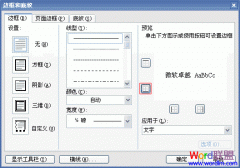“文本框”有两种使用方法。
方法一、先插入“文本框”,再输入文字。
①运行Word窗口,编辑菜单栏上的“插入”-->文本框,这里选择“横排”和“竖排”都是一样的效果;
②此时,光标变成了“十字”,你可以在Word文档中按住鼠标左键,然后拖动,来进行调整“文本框”大小,然后在框中输入文字即可。(如图)
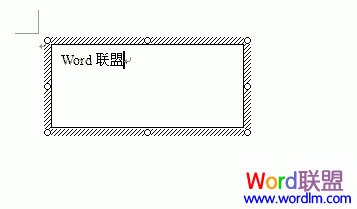
方法二、给已有的文字添加“文本框”。
①打开Word文档,然后用光标选种要添加“文本框”的文字;
②同样,依次展开“插入”中的“文本框”命令,此时,“横排”和“竖排”就起到作用了,可以任意选择。(如图)